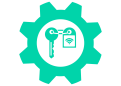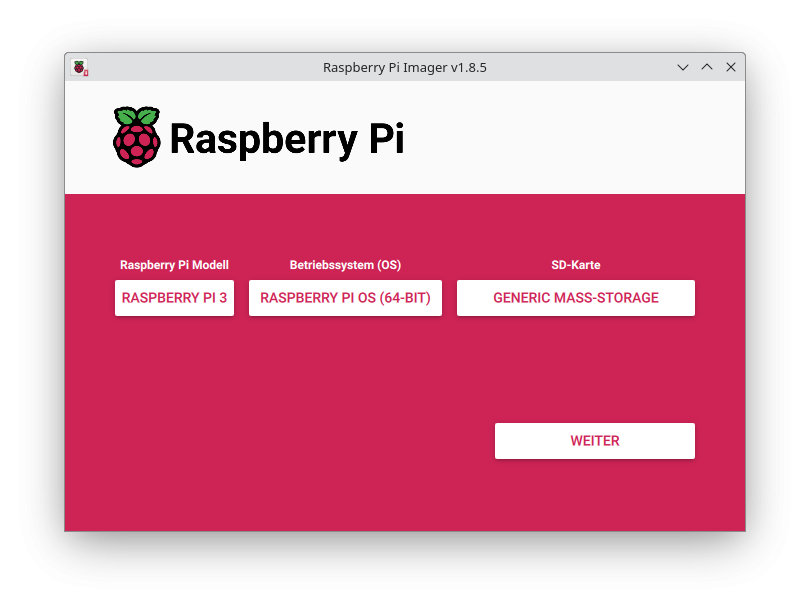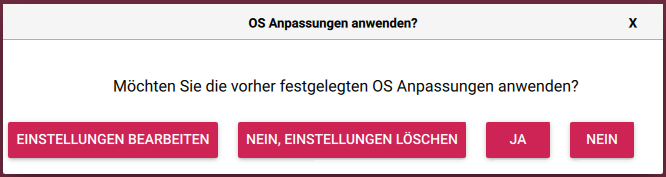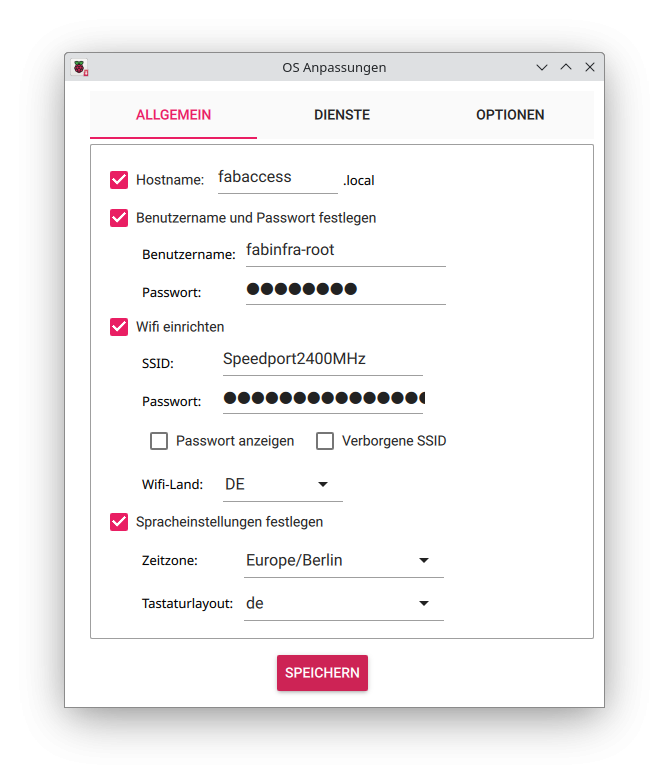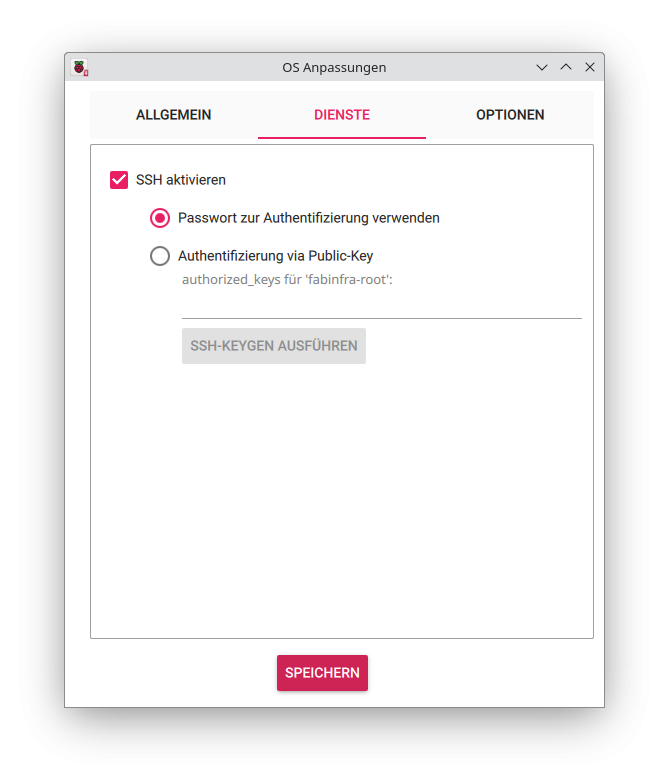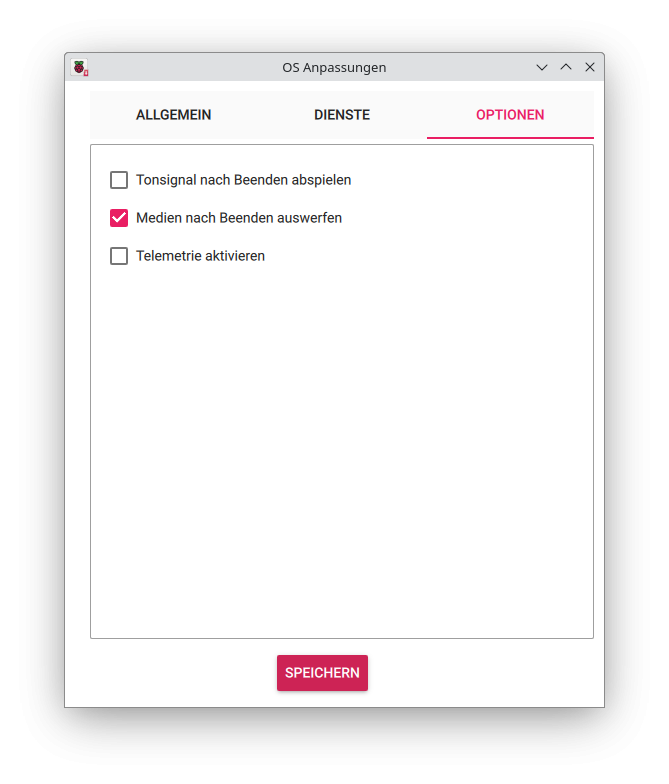Server - Anleitung zum selber kompilieren (build from source)
FabAccess kann auf einer ganzen Reihe von Systemen zu Laufen gebracht werden, zum Beispiel:
Betriebssysteme
- auf Linux/Unix-Basis
- Ubuntu/Kubuntu
- Arch Linux
- Raspberry OS
- Fedora
- CentOS
- Synology
- WSL (Windows Subsystem for Linux)
- Windows
- MacOS
Container/Virtualisierung
- Docker
- Portainer
- Moby
- Proxmox
- LXC
- runc
- Containerd
- VirtualBox
- Boxes
Empfehlungen für Hardware
Allgemeine Empfehlungen sind immer relativ schwer zu treffen. Je nach Größe der Institution und der vorhandenen Software- und Personallandschaft gibt es unterschiedlichste Auffassungen davon, was benötigt wird und wie es mit anderen Systemkomponenten zusammenspielen soll bzw. muss.Grundsätzlich versuchen wir, FabAccess Server mit möglichst wenig Ressourcenverbrauch zu installieren. Grundsätzlich benötigt:
- Festplattenspeicher: ≥16 GB
- BFFH schreibt u.U. fleißig Log-Files (Audit). Außerdem werden ggf. weitere Systeme installiert, wie z.B. Scripts oder Monitoring-Services. Wir empfehlen deshalb pauschal 16 GB oder mehr (für Betriebssystem, BFFH, Services, Log Files und Sonstige + Puffer)
- Arbeitsspeicher: ≥ 1 GB
- CPU Kerne: ≥ 1
- OS Architektur: 64 Bit
- u.U. sinnvoll: USV (unterbrechungsfreie Stromversorgung)
- stabiles Wifi-Netzwerk (viele Aktoren werden u.U. lediglich per WLAN angebunden!)
Setup auf Raspberry Pi 3 mit Raspberry Pi OS (64 Bit)
Wir flashen auf einem beliebigen Rechner eine neue SD-Karte mit Hilfe von rpi-imager. Siehe https://www.raspberrypi.com/software. Unser Raspberry Pi 3 Model B+ ist vergleichsweise ziemlich alt und hat folgende Specs:
- Broadcom BCM2837B0, Cortex-A53 (ARMv8) 64-Bit-SoC @ 1,4GHz
- 1GB LPDDR2 SDRAM
- 2,4GHz und 5GHz IEEE 802.11.b/g/n/ac Wireless LAN, Bluetooth 4.2, BLE
- Gigabit Ethernet über USB 2.0 (maximaler Durchsatz 300 Mbps)
- Erweiterte 40-polige GPIO-Stiftleiste
- HDMI® in voller Größe
- 4 USB 2.0-Anschlüsse
- CSI-Kamera-Port für den Anschluss einer Raspberry Pi-Kamera
- DSI-Display-Port für den Anschluss eines Raspberry Pi-Touchscreen-Displays
- 4-poliger Stereoausgang und Composite-Video-Anschluss
- Micro-SD-Anschluss zum Laden Ihres Betriebssystems und Speichern von Daten
- 5V/2.5A DC Stromeingang
- Power-over-Ethernet (PoE)-Unterstützung (separater PoE-HAT erforderlich)
sudo apt install rpi-imagerSetup-Schritte anzeigen (aufklappen)
Wir vergeben als Benutzername fabinfra-root und das Passwort vulca
Unser Image: Debian Bookworm Linux MP PREEMPT Debian 1:6.6.51-1+rpt3 (2024-10-08) aarch64
sudo apt update && sudo apt upgrade
sudo apt install vim libgsasl7-dev libssl-dev cmake clang capnproto cargo mosquitto mosquitto-clients
rustc --version
cargo --version
rustc 1.63.0
cargo 1.65.0
Mosquitto vorbereiten
sudo vim /etc/mosquitto/mosquitto.conf# Place your local configuration in /etc/mosquitto/conf.d/
# /usr/share/doc/mosquitto/examples/mosquitto.conf.example
#per_listener_settings true
#per_listener_settings false
listener 1883 fabaccess.local
#allow_anonymous true
allow_anonymous false
password_file /etc/mosquitto/pw.file
pid_file /run/mosquitto/mosquitto.pid
persistence true
persistence_location /var/lib/mosquitto/
#log_dest file /var/log/mosquitto/mosquitto.log
#log to journald
log_dest syslog
include_dir /etc/mosquitto/conf.dPasswort Datei anlegen
Wir erzeugen einen Standardnutzer und nennen ihn fabaccess-defaultuser (kann beliebig genannt werden) und vergeben ein Passwort. Wir verwenden als Passwort den Wert default
mosquitto_passwd -c /etc/mosquitto/pw.file fabaccess-defaultuserEs können beliebig viele Nutzer in die Passwortdatei geschrieben werden. Das hängt vom gewünschten Setup ab!
Arch Linux
sudo pacman -Syusudo pacman -S make cmake clang gsaslsudo pacman -S git rust capnproto
CentOS
sudo yum updatesudo yum install curl && curl --proto '=https' --tlsv1.2 -sSf https://sh.rustup.rs | shsudo yum install epel-release && sudo yum install capnprotosudo yum install https://packages.endpointdev.com/rhel/7/os/x86_64/endpoint-repo.x86_64.rpm && sudo yum install gitsudo yum install centos-release-scl && yum install llvm-toolset-7 && scl enable llvm-toolset-7 bash(Change bash to youre shell)sudo yum install gcc-c++ libgsasl-devel openssl-devel cmake
FreeBSD
TODO
Build BFFH
Start new terminal - Rustup will not update path while install
git clone https://gitlab.com/fabinfra/fabaccess/bffh.git --recursivecd bffh- (Optional)
git checkout development && git submodule update --remote(Changedevelopmentto wanted branch) cargo build --release